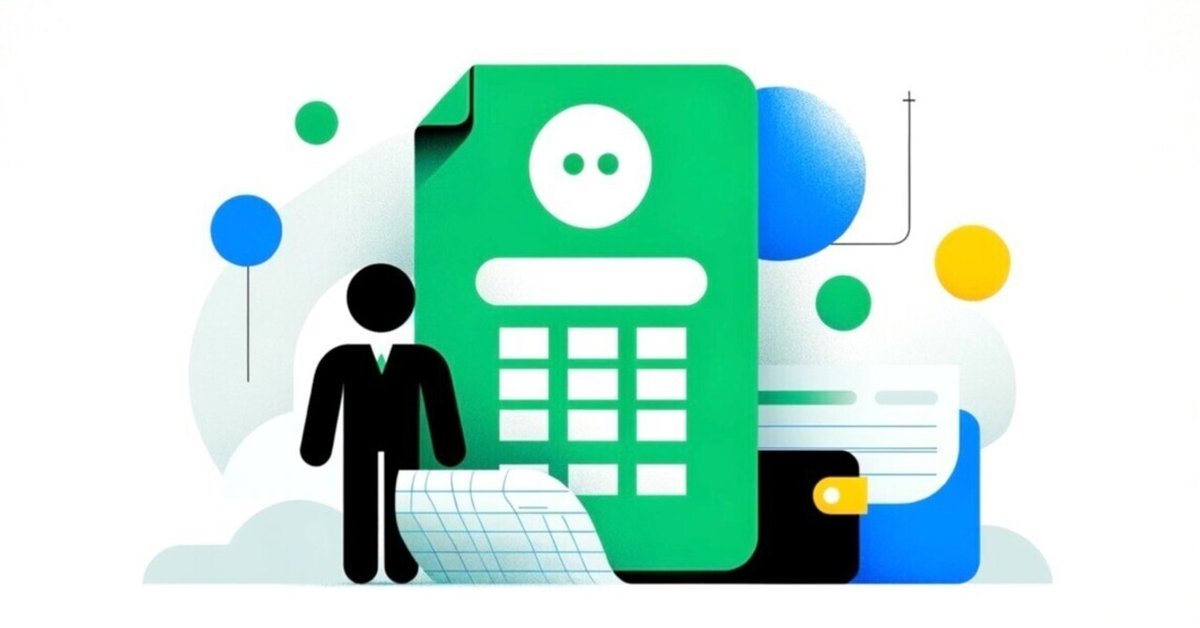
Googleスプレッドシートの仕訳帳から総勘定元帳を作成する
Googleスプレッドシートを利用して作成した仕訳帳から、総勘定元帳を作成するコードを販売しています。ハンドメイド作家などの個人事業主が、青色申告をする場合を想定しています。
プログラムの知識がなくても大丈夫です。
下記リンクの動作を自動化したものです。
使用方法
概要
Googleスプレッドシートで以下のような仕訳帳を用意してください。
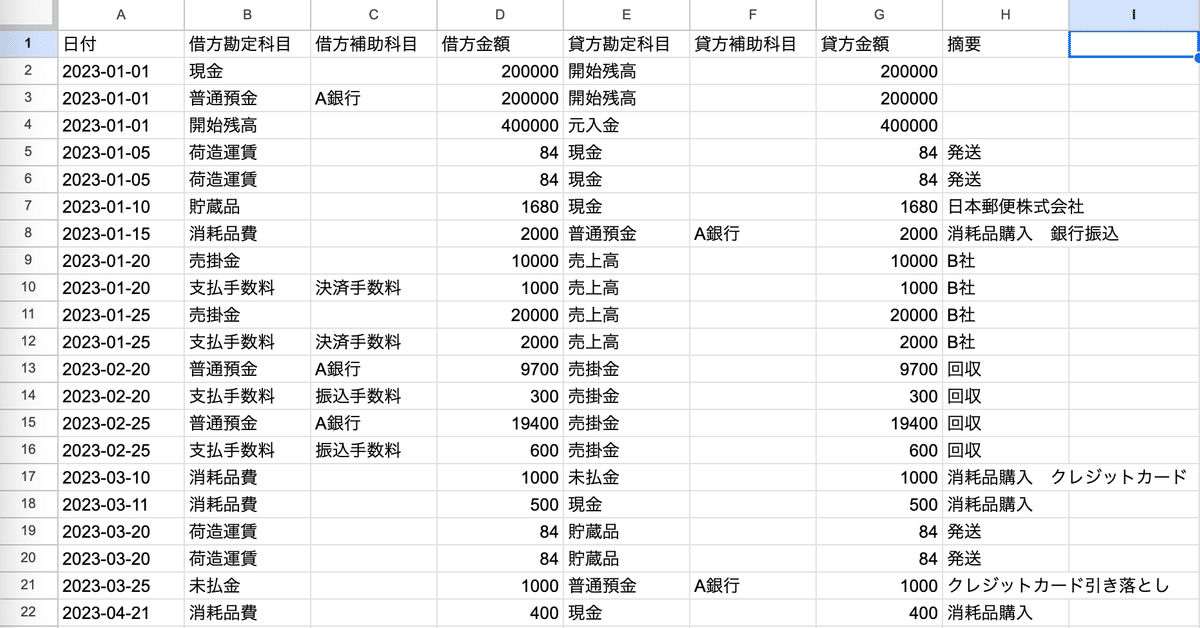
以下のような総勘定元帳が作成されます。画像は一部であり、実際は全勘定科目が作成されます。

仕訳帳の仕様
仕訳帳は上の画像のように、単一仕訳の形式である必要があります。つまり、「諸口」の無い仕訳方法が前提となります。借方と貸方が1:1で対応する形であれば、諸口という勘定科目名を使用すること自体は問題ありません。
仕訳帳の一行目は項目名としてください。「日付」「借方勘定科目」「借方金額」「貸方勘定科目」「貸方金額」という項目名が存在する必要があります。

上記5項目さえあれば、その他の列や空白列があっても大丈夫です。
日付の形式は何でも良いです。仕訳帳の順番で総勘定元帳は作成されるため、日付順にソートしてください。金額は数字である必要があります。
手順
(1)仕訳帳のシート名を「仕訳帳」にします。
(2)「総勘定元帳」というシートを自動で作りますので、「総勘定元帳」というシートがあれば名前を変えてください。
(3)拡張機能からApps Scriptを選択します。ブラウザ(Chrome)とGoogleのログインが別アカウントだと、Error400となるので注意してください。

(4)無題のプロジェクトという画面が開きます。function …とコードが書いてあると思いますが、消してください。代わりにこのページ下部のコードを貼り付けます。
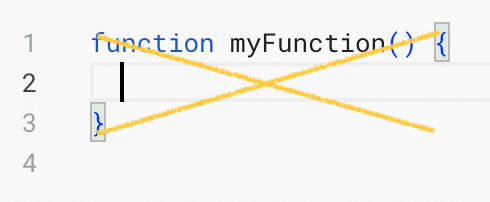

(5)保存ボタンを押します。

(6)実行ボタンを押します。

(7)以下、初回のみ承認画面が現れます。2回目以降はここまでで終了です。権限を確認をクリックします。

(8)現在ログインしているアカウントを選択します。

(9)このアプリはGoogleで確認されていません。と表示されますので詳細をクリックします。
※一応、貼り付けたコードの中に、不審なアドレス等が含まれていないかを確認することをお勧めします。

参考になるサイトを貼らせていただきます。
(10)無題のプロジェクト(安全ではないページ)に移動をクリックします。

(11)許可をクリックします。

(12)シートに戻り、総勘定元帳が作成されていることを確認します。
(13)まれに、「このプロジェクトを実行するには、ご利用の Google アカウントへのアクセスを許可する必要があります。再試行して、許可してください。」と表示されることがありますが、その場合はもう一度(6)からやり直します。
総勘定元帳
総勘定元帳は残高式です。摘要は相手科目名です。
借方、貸方のどちらの残高を採用すべきかは勘定科目によるので、両方記述してあります。

コード
使い方がよくわからない、うまく動かない等ございましたら、ページ最下部の「クリエイターへのお問い合わせ」からお願いします。
簿記に関しての専門知識はございません。
Googleの仕様変更にはできる限り対応いたしますが、技術的にどうしても対応が難しい場合もございますので、ご理解のうえご購入ください。
ここから先は
¥ 480
Amazonギフトカード5,000円分が当たる
この記事が気に入ったらチップで応援してみませんか?
